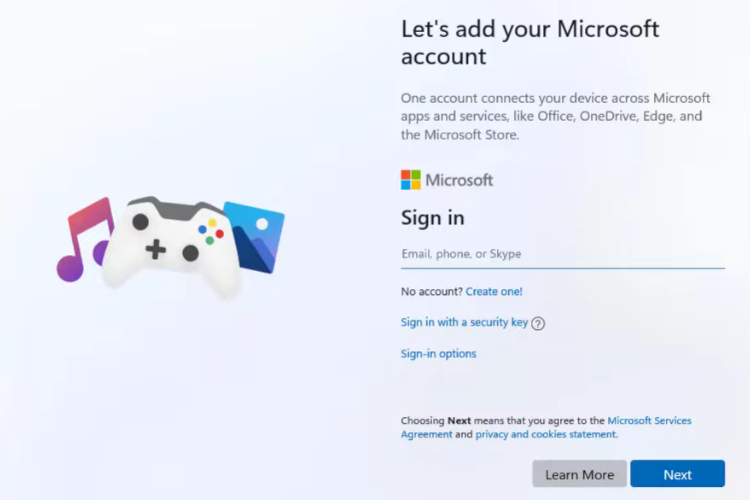La messagerie texte est devenue l’un des moyens les plus populaires de mener des conversations dans notre monde d’aujourd’hui. La commodité d’utiliser les SMS est universellement connue. Parfois, cependant, pour une raison ou une autre, vous préférerez peut-être avoir accès à la messagerie texte sur votre ordinateur.
Quelle que soit votre raison, si c’est quelque chose que vous voulez faire, suivez l’une de ces méthodes d’envoi de SMS qui ne nécessitent pas l’utilisation de l’application de messagerie sur votre téléphone.
1. Voix Google
la voix de Google on ne parle pas beaucoup, mais ce service pratique vous donne un numéro de téléphone virtuel gratuit que vous pouvez utiliser pour passer des appels et envoyer des SMS. Actuellement, il n’est disponible qu’aux États-Unis et au Canada. Si vous vous trouvez dans ces territoires, la mise en place est simple.

- Aller à la voix de Google et inscrivez-vous.
- Cliquez sur l’icône Messages, puis sur « Envoyer un message ».
- Saisissez le nom ou le numéro du contact auquel vous souhaitez envoyer un SMS. (Vous pouvez ajouter jusqu’à sept personnes dans un texte de groupe.) Vous pouvez également joindre des images en cliquant sur l’icône d’image.
- Lorsque vous êtes prêt, cliquez sur la flèche « Envoyer ».
Caractéristiques principales:
- Obtenez un numéro vocal qui fonctionne sur les smartphones et sur le Web
- Transcription de la messagerie vocale
- Renvoi d’appel
- Gratuit pour un usage personnel / À partir de 10 $/mois pour Utilisation commerciale
2. Votre compte de messagerie
Cela ne fonctionne que pour les numéros de téléphone américains et canadiens. Un moyen souvent inconnu pour vous d’envoyer des SMS sans votre téléphone consiste à utiliser votre client de messagerie habituel. Pour utiliser votre e-mail pour envoyer un message:
- Cliquez pour composer un nouvel e-mail comme vous le feriez normalement.
- Insérez le numéro de téléphone à dix chiffres de la personne dans le champ « À ».
- Ajoutez le code du transporteur de votre destinataire.
Par exemple, un numéro Verizon ressemblerait à [email protected].
Si vous n’êtes pas sûr du transporteur dont dispose votre destinataire, vous pouvez le rechercher.
Ces sites vérifieront qu’il s’agit d’un numéro sans fil et vous donneront les adresses SMS et MMS de ce contact.

3. Application Windows
Si vous avez une machine Windows, vous pouvez utiliser l’application « Your Phone Companion » ou « Phone Link » pour envoyer et recevoir des SMS. L’inconvénient de l’utilisation de Your Phone Companion est que vous ne pouvez pas envoyer de contenu multimédia. Lorsque vous utilisez Phone Link, vous pouvez envoyer des fichiers multimédias.
Pour utiliser l’application Your Phone Companion pour envoyer des SMS :
- appuyez sur la Gagner de votre clavier et saisissez « Votre téléphone » (utilisateurs de Windows 10) ou « Phone Link » (utilisateurs de Windows 11). Cliquez sur l’application appropriée pour votre système.
- Si vous n’avez pas encore connecté votre téléphone, l’application vous guidera à travers cela.
- Une fois qu’ils sont connectés, vous avez accès à tous vos messages texte et pouvez créer et recevoir des messages à partir de là.

Vous pouvez également accéder aux photos que vous avez prises avec votre téléphone. Vous ne pouvez pas les envoyer avec l’Assistant Votre téléphone, mais vous pouvez les voir. Si vous utilisez Windows 11 et Phone Link, vous pourrez voir et envoyer des fichiers multimédias.
4. Extension chromée

Si vous êtes un utilisateur de Gmail, vous pouvez utiliser une extension Chrome appelée « Envoyer votre e-mail par SMS (texte) » pour envoyer du texte à partir de votre e-mail. C’est une jolie petite application qui permet d’envoyer 10 messages gratuitement chaque mois. Si vous faites plus que cela, vous devez passer à un forfait illimité pour environ 50 $ par mois. Pour une petite entreprise, cela pourrait être un moyen d’envoyer des messages à vos clients. La version premium vous donne également un numéro de téléphone dédié.
- Accédez au Chrome Web Store et télécharger l’extension.
- Ouvrez Gmail dans votre navigateur. Vous verrez que l’extension ajoute une icône de téléphone à votre fenêtre de messagerie.
- Cliquez sur Composer pour commencer un message.
- Cliquez sur l’icône du téléphone près du coin inférieur gauche.

- Tapez le numéro que vous souhaitez envoyer par SMS.
- Tapez votre message et envoyez-le.
Avec cette extension, vous n’avez pas besoin de localiser et de saisir le code du transporteur. Il le fera automatiquement pour vous. Comme avec la plupart des options de cette liste, cela ne fonctionne qu’avec les numéros américains et canadiens.
5. Sites Web gratuits
Vous avez le choix entre plusieurs sites Web gratuits que vous pouvez utiliser pour envoyer des messages. Voici quelques exemples parmi les nombreux qui sont disponibles.
Globfone
Globfone n’a qu’une option SMS – vous ne pouvez pas envoyer de photos. Pour l’utiliser, il vous suffit de saisir le numéro auquel vous souhaitez envoyer un SMS et d’ajouter un message. Le destinataire ne peut pas répondre, mais le site dispose d’un contrôle d’état pour s’assurer que le message a été livré correctement. Il y a beaucoup d’annonces cependant.

AFreeSMS
Envoyez des SMS depuis votre PC partout dans le monde avec AFreeSMS. Choisissez simplement le pays, entrez un numéro et tapez votre message. Vous ne pouvez pas envoyer de fichiers multimédias, mais vous pouvez envoyer jusqu’à 160 caractères dans un seul message.

EnvoyerSMSMaintenant
Utiliser EnvoyerSMSMaintenant, vous devrez créer un compte gratuit. Cela vous permet de recevoir des réponses par SMS dans votre boîte de réception. Vous pouvez envoyer un nombre illimité de messages tant que chacun contient 130 caractères ou moins. Les fichiers multimédias ne sont pas pris en charge. De nombreux pays dans le monde sont pris en charge. Si vous souhaitez envoyer des SMS de groupe, cela coûte 0,01 $ par personne.

OpenTextingOnline
Si vous souhaitez envoyer des textes gratuits en ligne contenant des images, essayez OpenTextingOnline. Vous pouvez envoyer des images jusqu’à 300 Ko. Envoyez des messages illimités. Choisissez simplement le pays, entrez le numéro et votre message, et envoyez.

Vous pouvez saisir votre adresse e-mail dans le message si vous souhaitez que les destinataires répondent par e-mail. Sinon, restez sur la page et attendez la réponse.
6. Applications de synchronisation de texte
Une autre façon d’envoyer des SMS à partir de votre ordinateur consiste à installer l’une des nombreuses applications différentes qui synchronisent vos messages texte sur votre ordinateur portable.
Puce-poussoir

Puce-poussoir est l’une des applications de bureau les plus populaires pour connecter votre téléphone Android à votre ordinateur. Non seulement il envoie des messages SMS entre les appareils, mais il inclut la mise en miroir des notifications, en envoyant toutes vos notifications de votre Android vers votre ordinateur. Pushbullet était gratuit, mais ils ont réduit le nombre de fonctionnalités sur leur plate-forme gratuite et ajouté un niveau payant de 5,00 $ par mois.
AirDroid

AirDroid est presque le même que Pushbullet. Vous pouvez également afficher votre appareil photo et appeler votre téléphone à distance. Toutes ces fonctionnalités ne coûtent que 2,00 $ par mois.
Texte puissant
Cette application pour envoyer des SMS depuis votre PC est une option de navigateur, pas une application de bureau comme Pushbullet et AirDroid. Texte puissant vous permet de synchroniser vos messages SMS avec vos notifications, photos, vidéos et tous les principaux navigateurs de bureau. C’est gratuit jusqu’à 500 messages par mois, et après cela, cela vous coûtera 5,00 $ par mois.
Si vous trouvez que l’envoi de SMS sur votre téléphone n’est pas le moyen le plus efficace pour vous de créer des messages, essayez l’une de ces autres façons de les envoyer. Et n’oubliez pas de sauvegarder vos messages en cas de panne de votre téléphone. Et voici comment récupérer vos messages Android si vous les supprimez accidentellement.
Questions fréquemment posées
Aurai-je un numéro dédié pour envoyer des SMS depuis mon PC ?
Cela dépend de l’option que vous choisissez. Certaines applications n’offrent qu’une plate-forme et un numéro temporaires pour envoyer et recevoir des messages. Par exemple, les options de navigateur qui n’ont pas d’option d’inscription ne vous donneront pas un numéro dédié à utiliser encore et encore.
Des options telles que Google Voice vous donnent votre propre numéro avec les plans professionnels gratuits et premium.
L’envoi de SMS depuis un PC est-il sûr ?
Il n’y a aucune garantie que vos SMS soient sécurisés lors de l’envoi via un PC ou un navigateur. Cela est particulièrement vrai lors de l’envoi via des sites Web gratuits. Idéalement, n’envoyez aucune information personnelle sur des sites ou des plates-formes qui ne nécessitent pas que vous vous connectiez. Vous pouvez également vérifier les informations de confidentialité de la plate-forme, qui doivent être répertoriées sur le site Web de la plate-forme, pour voir quelles mesures de sécurité sont utilisées.
Les destinataires sauront-ils que c’est moi ?
À moins que vous n’envoyiez depuis votre adresse e-mail ou via votre appareil mobile (via une application de bureau), les destinataires n’auront aucun moyen de savoir que c’est vous qui envoyez le message. Vous devez toujours inclure votre nom pour leur faire savoir de qui ils reçoivent un message texte aléatoire. Cela est particulièrement vrai si vous utilisez un numéro temporaire qu’un destinataire peut confondre avec du spam.
Rappelez-vous qu’aucune des options n’est complètement anonyme. Certaines options nécessiteront plus d’efforts que d’autres pour suivre votre adresse IP, mais elles ne sont pas anonymes.
Est-il préférable d’utiliser un ordinateur plutôt qu’un smartphone pour envoyer des SMS ?
Le principal avantage de l’utilisation d’un ordinateur est qu’il est plus facile et plus rapide de taper un message à l’aide d’un clavier par rapport à un petit écran de téléphone. Sinon, il n’y a pas beaucoup de différence. Vous pouvez opter pour un ordinateur si votre téléphone est en panne ou si vous avez un forfait SMS limité. C’est également une excellente option si vous avez besoin d’envoyer des SMS mais que vous ne souhaitez pas partager votre numéro de téléphone avec quelqu’un.